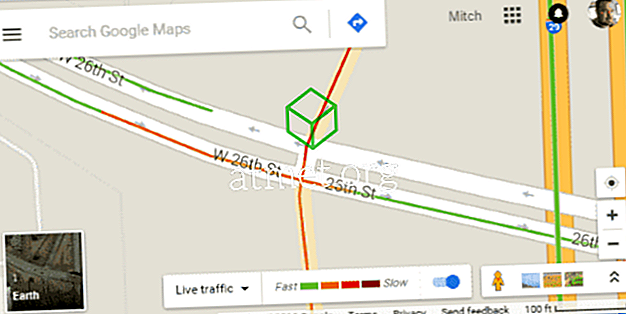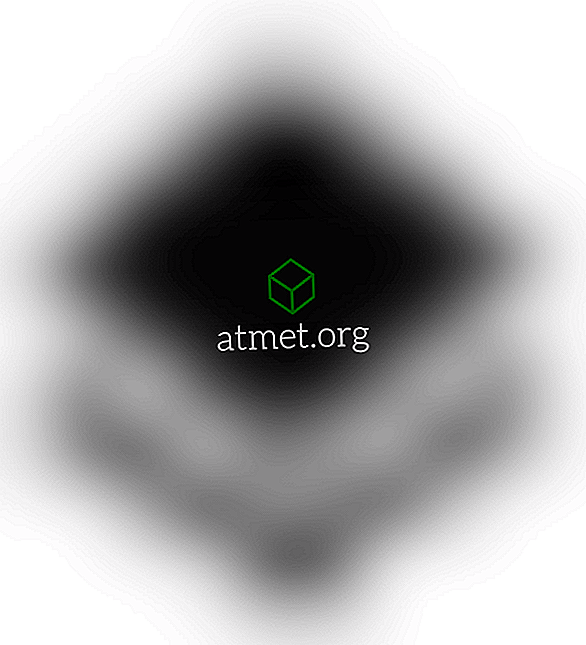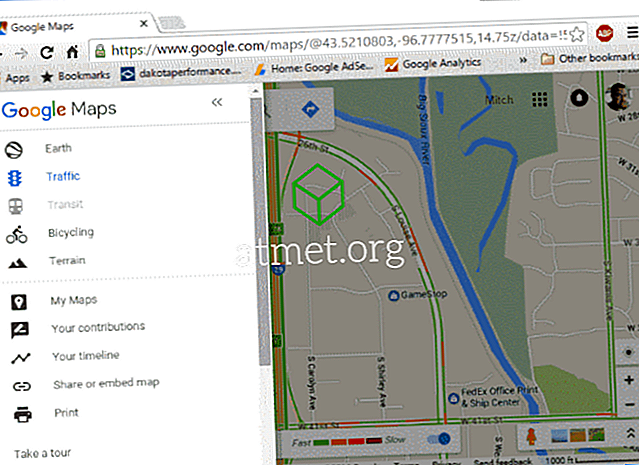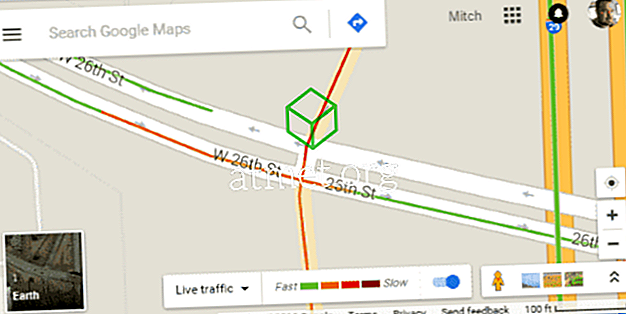Puteți să aruncați o privire la traficul care arata ca acasă sau să lucrați în orice moment utilizând aplicația Google de pe telefon. Utilizați acești pași.
Din Android
- Deschideți aplicația " Google ".
- Selectați " Meniu "

- Derulați în jos până la secțiunea " Comute ", apoi selectați opțiunea " Vizualizați toate setările ".
- Derulați în jos și atingeți pictograma Pagina de pornire, apoi introduceți adresa la domiciliu. Atingeți " OK " când ați terminat.
- Atingeți pictograma Servietă, apoi tastați adresa la locul de muncă. Atingeți " OK " când ați terminat.
- Deschideți aplicația " Hărți Google " și căutați " Acasă " sau " Lucrează ".
- Selectați săgeata de navigare pentru a intra în modul de navigare.
- Introduceți un punct de pornire (Acasă sau Lucrare) .
- În timpul navigării, selectați
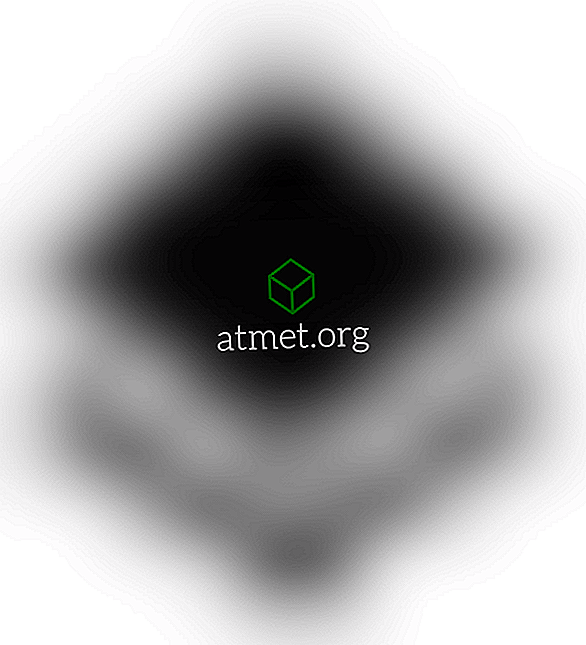
pictograma din colțul din dreapta sus, apoi alegeți " Trafic ". - Acum zonele din stradă vor avea o culoare pentru a indica nivelul de trafic pe ele.
- Verde = trafic ușor.
- Orange = trafic moderat.
- Roșu = aglomerat.

Din browserul Desktop
- Deschideți Google Maps.
- În câmpul " Căutați în Hărți Google ", tastați " Lucru ". Dacă nu ați setat anterior locația de lucru, vi se va solicita să introduceți adresa de lucru.
- În câmpul " Căutați Google Maps ", tastați " Acasă ". Dacă nu ați setat anterior locația dvs. de domiciliu, vi se va solicita să introduceți adresa de lucru.
- Pentru a vedea traficul pe orice hartă, selectați " Meniu "> " Trafic ".
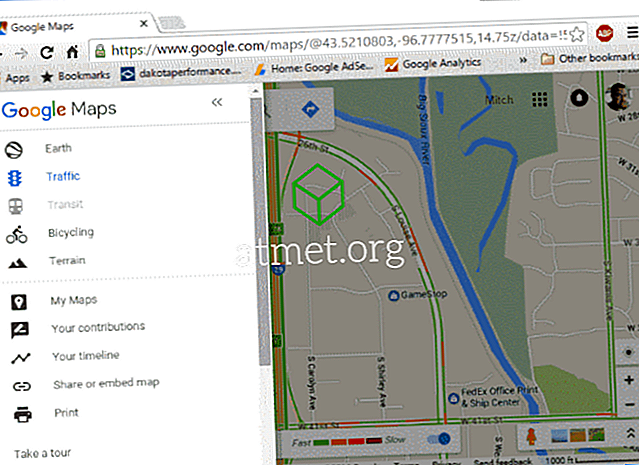
- Zonele străzii vor avea o culoare pentru a indica nivelul de trafic pe ele.
- Verde = trafic ușor.
- Orange = trafic moderat.
- Roșu = aglomerat.